启用浮动语言栏的前提是你已经启动了桌面语言栏,下面我们就来看看详细的设置方法。

1、单击任务栏中的语言图标。

2、在菜单中,选择 “显示语言栏”。
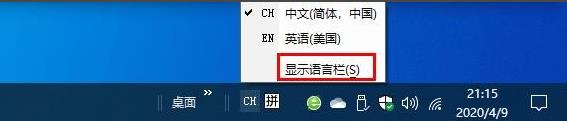
3、这将使语言栏浮动。
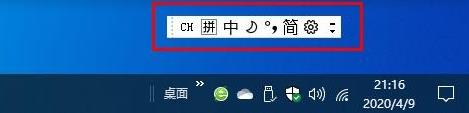
4、或者点击,“高级键盘设置”点击“语言栏选项”。
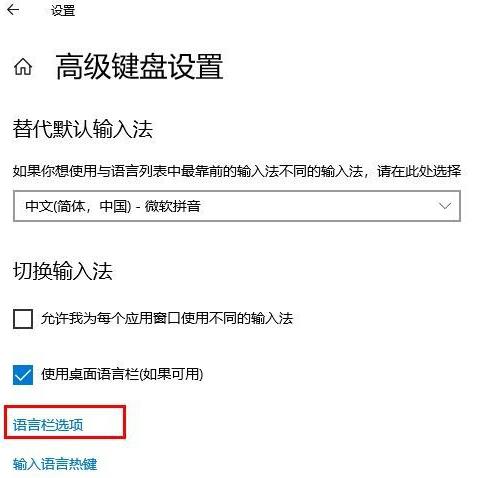
5、选择“悬浮于桌面”选项。
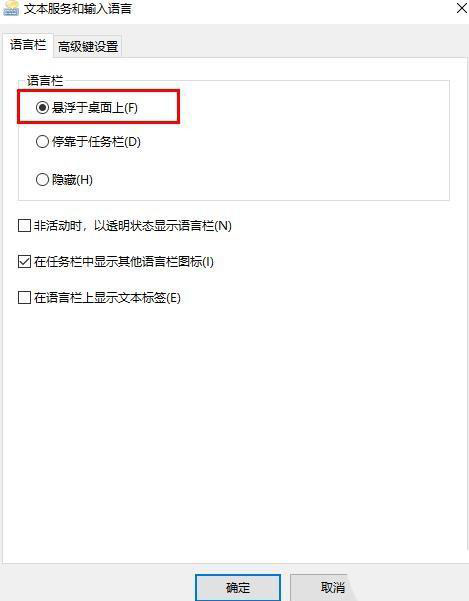
6、单击“确定”。
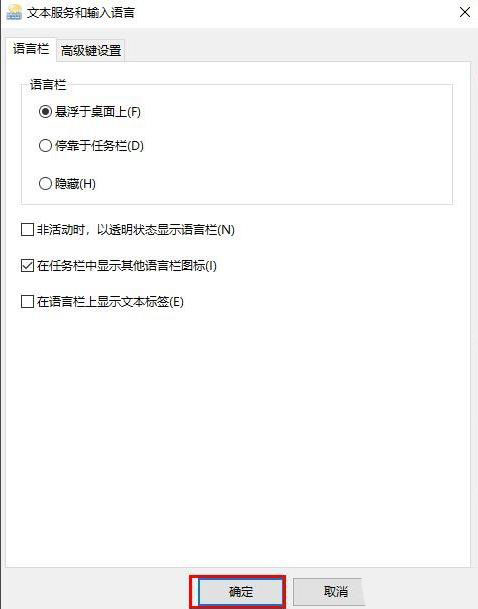
以上就是Win10开启浮动语言栏的技巧,希望大家喜欢,请继续关注脚本之家。
相关推荐:
Win10预览版14352系统中怎么恢复语言栏位置?
Win10预览版14328中怎么关闭新版输入法语言栏?
Win10预览版14332怎么关闭驱动自动更新和调整语言栏位置?
 咨 询 客 服
咨 询 客 服